Primeiramente, vamos usar o IDE Eclipse Helios (versão 3.6) com o suporte a Python instalado. Criamos um Projeto Java com o nome de "JavaScriptEmbedded" como mostram as figuras a seguir:


Agora criaremos o arquivo Test.java para poder acessar os scripts das linguagens de scripts como mostra abaixo:
Arquivo Test.java
----------------------------------------------------------------------------
import java.io.BufferedReader;
import java.io.FileNotFoundException;
import java.io.FileReader;
import java.io.IOException;
import java.io.Reader;
import java.util.ArrayList;
import java.util.Collection;
import java.util.LinkedList;
import java.util.List;
import javax.script.ScriptEngine;
import javax.script.ScriptEngineManager;
import javax.script.ScriptException;
public class Test {
/**
* @param args
*/
public static void main(String... args) {
if(args.length < 2) {
throw new IllegalArgumentException("Precisa fornecer a linguagem de script usada e o arquivo do script!");
}
ScriptEngineManager scriptEngineManager = new ScriptEngineManager();
ScriptEngine scriptEngine = scriptEngineManager.getEngineByName(args[0]);
if(scriptEngine == null) {
throw new IllegalArgumentException("Suporte para a linguagem de script " + args[0] + " inexistente");
}
String script = buildScript(args[1]);
List
for (int i = 2; i < args.length; i++) {
doubleList.add(Double.parseDouble(args[i]));
}
scriptEngine.put("doubleList", doubleList);
try {
scriptEngine.eval(script);
} catch (ScriptException e) {
e.printStackTrace();
}
}
public static String buildScript(String file) {
try {
Reader reader = new BufferedReader(new FileReader(file));
return getString(reader);
} catch (FileNotFoundException e) {
e.printStackTrace();
} catch (IOException e) {
e.printStackTrace();
}
return "";
}
public static String getString(Reader reader) throws IOException {
int read = reader.read();
Collection
while (read != -1) {
charList.add((char) read);
read = reader.read();
}
StringBuffer strBuffer = new StringBuffer(charList.size());
for (Character character : charList) {
strBuffer.append(character);
}
return strBuffer.toString();
}
}
----------------------------------------------------------------------------
A idéia principal desse arquivo ".java" é o usuário fornecer dois parâmetros na linha de comando, um indica o nome da engine da linguagem de script usada e o arquivo da linguagem de script usado.
Esse nome é obtido pelo método "getEngineName()" do objeto da classe ScriptEngineFactory que por sua ver, é uma das fabricas de engines que são obtidas pelo método "getEngineFactories()" do objeto da classe ScriptEngineManager. Mais informações, veja no seguinte artigo desse mesmo blog:
http://josepojr.blogspot.com/2010/01/introducao-java-scripting-api-jsr-223.html
Por exemplo, para a linguagem Python teriamos os seguintes argumentos:
Argumento 1 - "python"
Argumento 2 - "scripts/Script.py"
No projeto Java criado, vamos criar um diretório chamado "scripts" aonde estarão os scripts a serem executados pela JSR-223. Nesse artigo, vamos trabalhar com a linguagem Python, portanto, criamos o arquivo "script.py" para a linguagem Python. Para mais detalhes veja a figura a seguir:

Além dos dois parâmetros fornecidos ao programa Java em linha de comando, os demais parâmetros que devem ser númericos, serão usados para o cálculo da média pelo script.
Arquivo - Script.py
----------------------------------------------------------------------------
auxList = list(doubleList)
sum = 0
for num in auxList:
sum += num
if(len(auxList) > 0):
print u'A média: ' + str(sum/len(auxList))
----------------------------------------------------------------------------
Configuração da Execução de Aplicação Java
O objetivo dessa etapa é construir uma configuração que será usada dentro do Eclipse para executar o programa Java criado e também, para numa outra etapa ser usado na exportação do programa Java em arquivo Jar. Nas figuras a seguir, veremos como construir a configuração de execução de programas Java no Eclipse.






Exportando aplicação Java em arquivo Jar
Nessa etapa, vamos configurar e exportar o projeto Java para um arquivo Jar, como mostram as figuras a seguir:


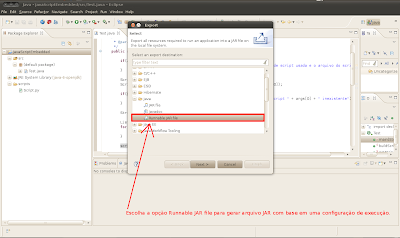

Agora que temos o arquivo Test.jar gerado e armazenado no diretório /home/user/JavaExport conforme foi descrito nas figuras anteriores, precisamos copiar os seguintes diretórios dentro do diretório raiz da instalação Jython para o diretório /home/user/JavaExport
- Lib
- extlibs
A pasta scripts também deve ser copiada para /home/user/JavaExport, lembrando que dentro dessa pasta de scripts deve estar o arquivo Script.py.
Agora, vamos criar o arquivo run.sh (para Linux) ou run.bat (para Windows). O conteúdo do arquivo run.sh (ou run.bat) será o seguinte comando:
java -jar Test.jar python scripts/Script.py 10 20 30 40 50
Também, o arquivo run.sh deve possuir permissão para ser executado, para isso, execute o seguinte comando:
chmod a+x run.sh
Esse comando diz que todos (proprietário, membro do grupo e outros) terão permissão para executar run.sh.
Para executar o arquivo run.sh digite o seguinte comando:
./run.sh
Se ocorrer algum erro, pode usar a opção -verbose para listar todas as classes carregadas, como mostra abaixo:
java -verbose -jar Test.jar python scripts/Script.py 10 20 30 40 50
Com as pastas Lib, extlibs, scripts e arquivos Test.jar, run.sh e run.bat dentro do diretório /home/user/JavaExport, podemos distribuir a aplicação Java sempre transportando todo o conteúdo da pasta JavaExport.
Referências:
Linguagem Python:
http://www.python.org/
Plugin Python para Eclipse:
http://pydev.org/

Nenhum comentário:
Postar um comentário